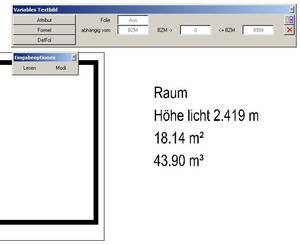Wie kann ich einem Raum eine Beschriftung geben in Schnitt und Ansicht?
Da Allplan 2017 mit der Bauwerkstruktur und der Teilbildstruktur die Möglichkeit hat Grundriss und Schnitt oder Ansicht gleichzeitig aufzumachen, bedeutet dies das man die Beschriftung auch aus dem Grundriss holen kann und in den Schnitt ablegen bzw. diesen zu Beschriften:
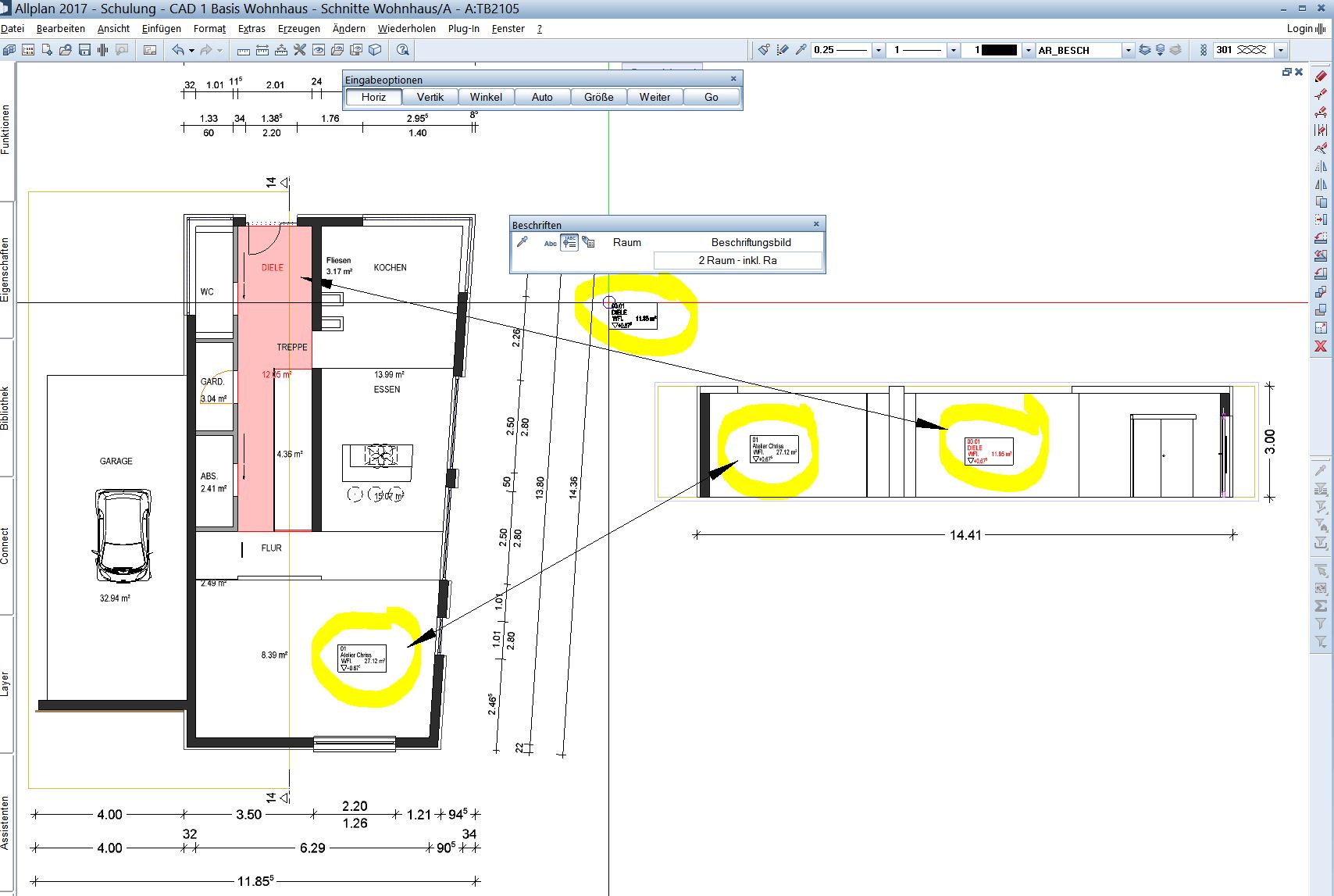
Allplan-grundriss_schnitt-beschriftung
Die Beschriftungen sind zwar aus dem Grundriss erzeugt / geholt, jedoch bleiben diese im Schnitt auch assoziativ, was bedeudet das Änderungen immer gleich angezeigt werden und angepasst im Schriftbild erscheinen:
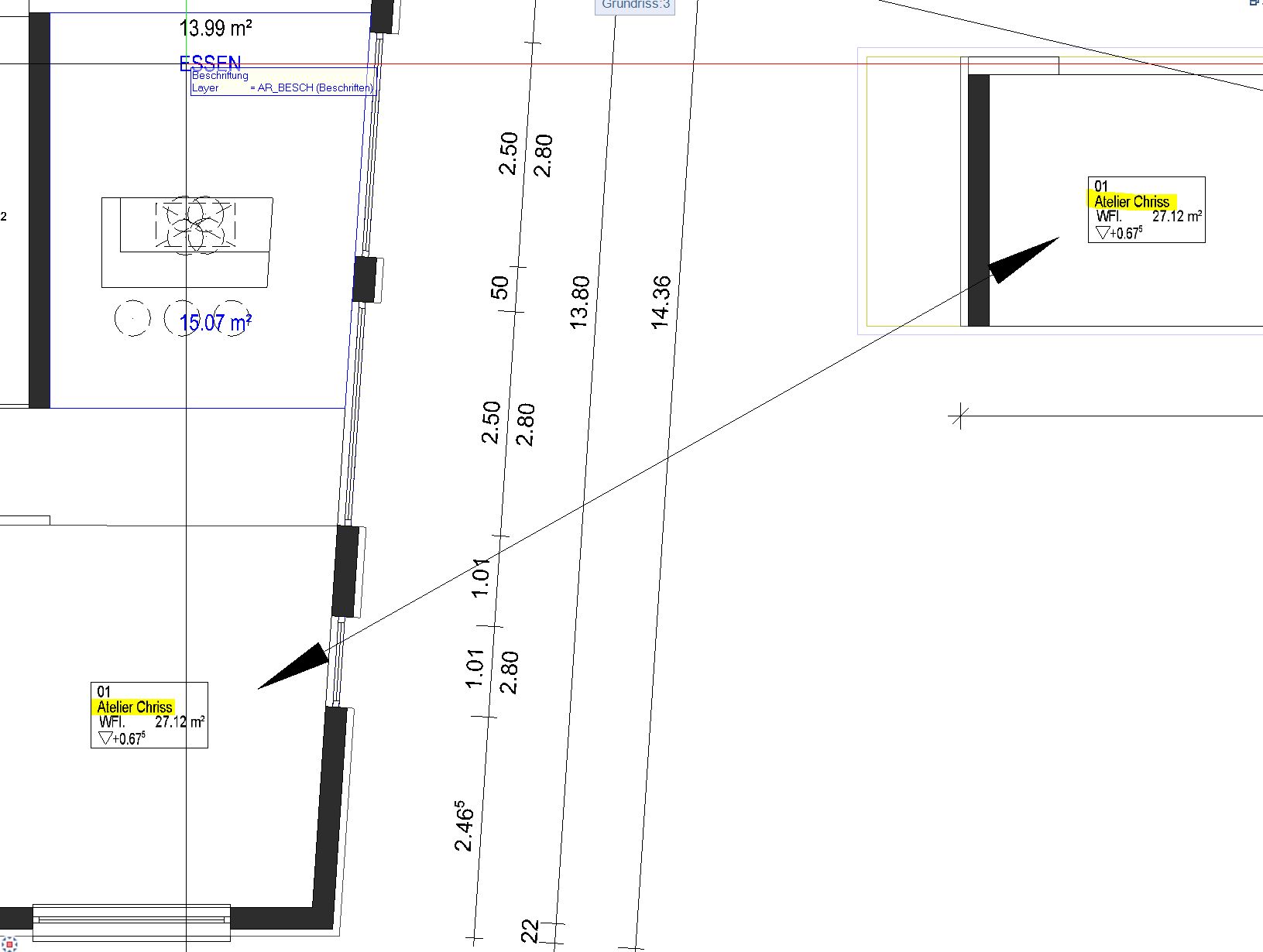
allplan_atelier_chriss
Vergleich Änderung in – EG Arbeit – mit den Raum Eigenschaften:
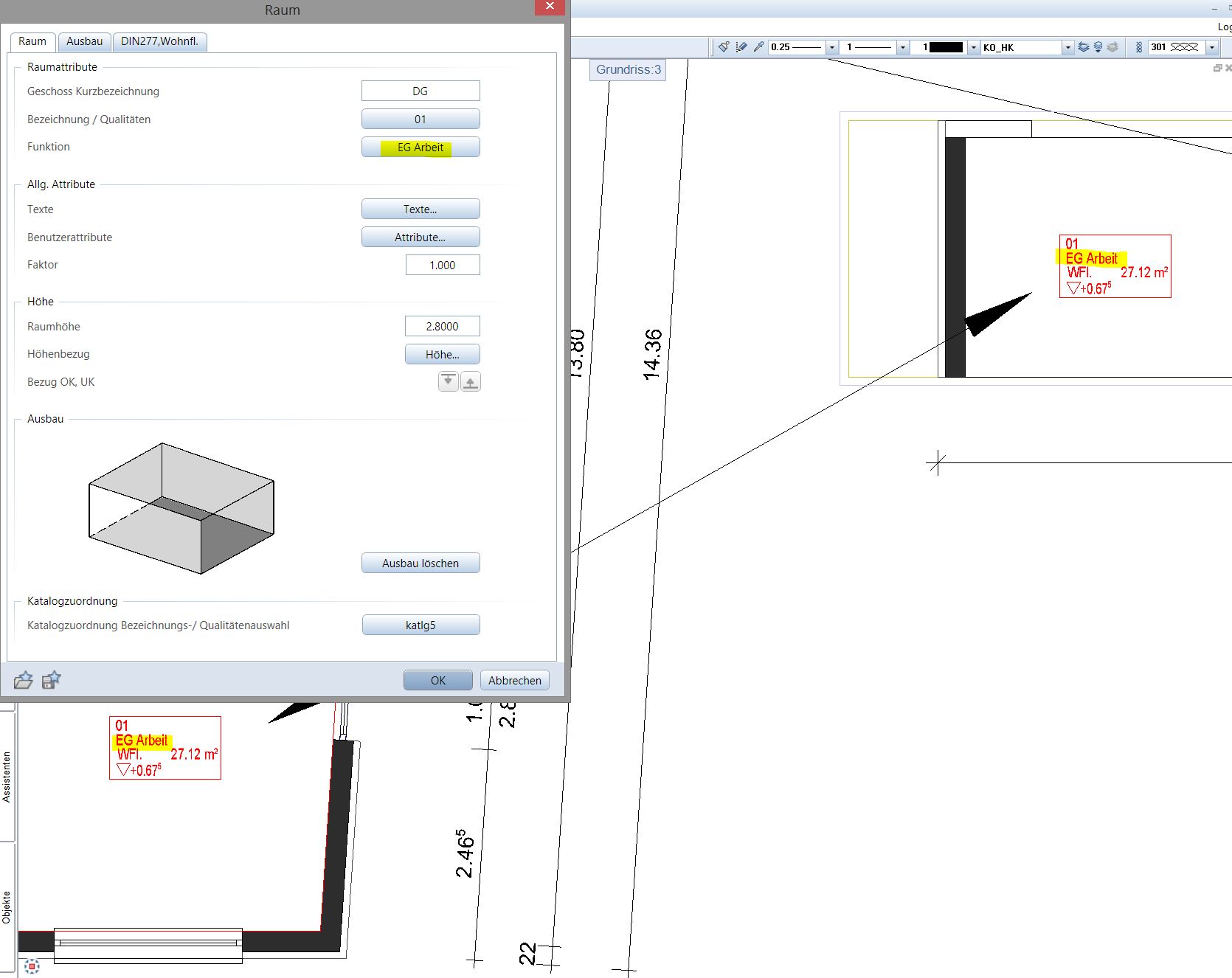
Ich hoffe, mit diesen Informationen konnte ich Euch weiterhelfen, für weitere Fragen oder auch Bestellungen könnt Ihr Euch selbstverständlich gerne wieder an uns wenden.Viel Spass mit Allplan wünscht Euch
Dipl.-Ing. (FH) Frank Will


 Antwort:
Antwort: